Dringend für iMobie-Kunden: Aktion erforderlich, um 3 zusätzliche Monate kostenlos für Ihre Software zu erhalten
Wie löscht man ein Konto von Xiaomi?In diesem Artikel zeigen wir, wie man ein Google-Konto problemlos von Xiaomi entfernen kann.
Grundsätzlich gibt es viele Gründe, warum Sie ein Google-Konto von Ihrem Handy entfernen möchten. Wenn Sie mehrere Google-Konten auf Ihrem Handy haben und nicht weiter für dieses bestimmte Google-Konto benötigt werden. Oder wenn Sie sich bei einem anderen Smartphone angemeldet haben, ist es notwendig, Ihr Google-Konto von einem anderen Handy zu entfernen. Wenn Sie Ihr Handy auf die Werkseinstellungen zurücksetzen oder formatieren möchten, müssen Sie vielleicht auch Ihr Google-Konto von Ihrem Handy entfernen. Also, würden Sie wissen, wie man Google-Konto vom Xiaomi Handy entfernen kann? in diesem Beitrag mit Schritt für Schritt Prozess in einer einfachen Weise.
Ein Google-Konto ist ein Benutzerkonto, das von Google bereitgestellt wird und Zugriff auf verschiedene Google-Dienste ermöglicht, darunter Gmail, Google Drive, Google Kalender, Google Fotos, Google Maps und viele andere. Wenn Sie ein Android-Gerät verwenden, ist ein Google-Konto auch erforderlich, um das Gerät zu aktivieren und auf den Google Play Store zuzugreifen, um Apps herunterzuladen.
Die FRP-Sperre steht für „Factory Reset Protection“ oder auf Deutsch „Diebstahlschutz durch Zurücksetzen auf Werkseinstellungen“. Es handelt sich um eine Sicherheitsfunktion von Google, die dazu dient, ein gestohlenes oder verlorenes Android-Gerät zu schützen. Wenn Sie die FRP-Sperre aktiviert haben und das Gerät auf die Werkseinstellungen zurücksetzen möchten, müssen Sie nach dem Zurücksetzen Ihr Google-Konto und das zugehörige Passwort eingeben, um das Gerät zu aktivieren. Dadurch soll verhindert werden, dass Diebe oder unbefugte Personen das Gerät ohne Ihre Zustimmung verwenden können.
Die FRP-Sperre ist eine wichtige Sicherheitsfunktion, die dazu beiträgt, Ihre persönlichen Daten zu schützen und den Zugriff auf Ihr Android-Gerät zu beschränken, wenn es in falsche Hände gerät. Es ist daher ratsam, die FRP-Sperre zu aktivieren und sicherzustellen, dass Ihr Google-Konto und Ihr Gerät gut geschützt sind.
Um ein Google-Konto von einem Xiaomi-Handy zu entfernen, wenn Sie das Passwort kennen, können Sie die folgenden Schritte befolgen:
Schritt 1: Öffnen Sie die „Einstellungen“ auf Ihrem Xiaomi-Handy.
Schritt 2: Scrollen Sie nach unten und tippen Sie auf „Accounts“.
Schritt 3: Suchen Sie nach „Google“ in der Liste der Konten und tippen Sie darauf.
Schritt 4: Wählen Sie das Google-Konto aus, das Sie entfernen möchten.
Schritt 5: Tippen Sie auf das Drei-Punkte-Menü (oder “Mehr“) in der oberen rechten Ecke.
Schritt 6: Wählen Sie „Konto entfernen“ oder „Konto löschen“ aus dem Menü.
Schritt 7: Bestätigen Sie die Aktion, indem Sie Ihr Passwort eingeben, um das Konto erfolgreich von Ihrem Xiaomi-Handy zu entfernen.
Nachdem Sie das Passwort eingegeben haben, wird das Google-Konto erfolgreich von Ihrem Xiaomi-Handy entfernt. Bitte beachten Sie, dass das Entfernen des Google-Kontos auch den Zugriff auf damit verbundene Dienste und Apps einschränken kann.
Sie haben die Möglichkeit, die Google FRP-Sperre auf Ihrem Android-Gerät direkt zu deaktivieren. Falls Sie Ihre Kontoanmeldedaten vergessen haben und auf dem folgenden Bildschirm feststecken, befolgen Sie einfach die folgenden Schritte:
Was sollten Sie tun, wenn Sie Ihr Xiaomi-Telefon zu lange nicht benutzt haben und Sie sich nicht mehr an Ihre Kontonummer und Ihr Passwort erinnern können oder wenn Sie ein gebrauchtes Gerät kaufen und feststellen, dass es eine FRP-Sperre hat? Keine Sorge, Sie können die FRP-Sperre mit Hilfe von DroidKit entsperren.
DroidKit hat die folgenden Eigenschaften
Derzeit nur für Samsung- sowie Xiaomi-Geräte verfügbar, für andere Android-Handys können Sie den Bonus-Tipp beachten.
Beachten Sie die folgenden Schritte, um zu erfahren, wie Sie die Android Factory Reset Protection umgehen können.
Schritt 1: Beginnen Sie, indem Sie DroidKit kostenlos auf Ihren PC herunterladen. Stellen Sie sicher, dass Sie über eine stabile WLAN-Verbindung verfügen.
Schritt 2: Starten Sie die Software und navigieren Sie zur „FRP-Umgehung“.
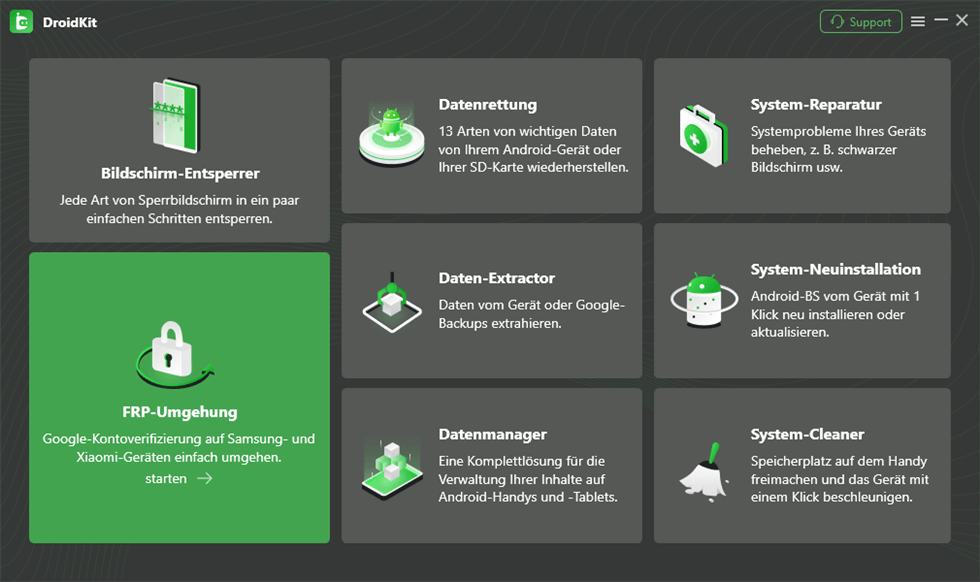
DroidKit – FRP-Umgehung
Schritt 3: Schließen Sie Ihr Xiaomi mit einem USB-Kabel an den Computer ein und wählen Sie die Marke des Geräts aus. Tippen Sie anschließend auf „Starten“.
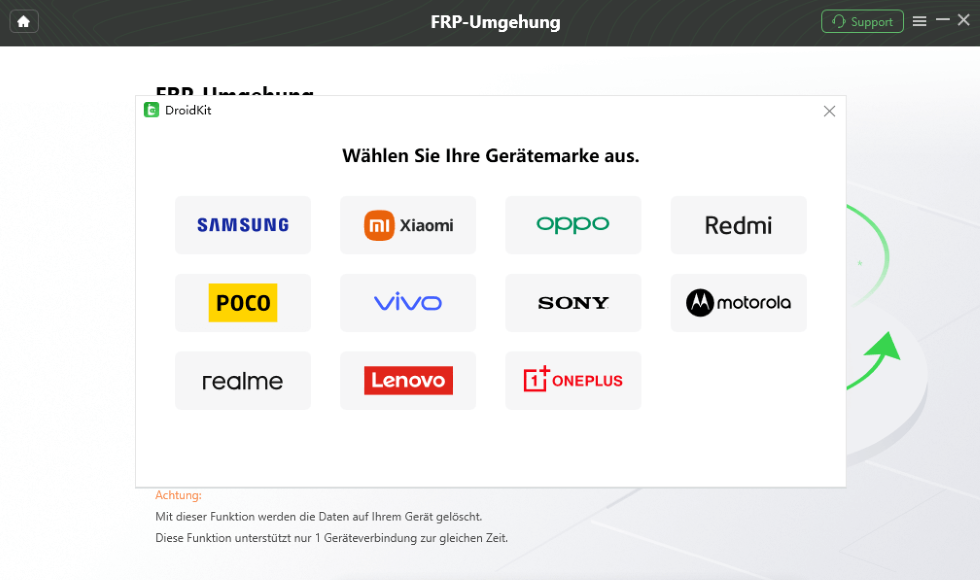
DroidKit – FRP-Umgehung – Gerätemarke auswählen
Schritt 4: Die Konfigurationsdatei wird vorbereitet. Klicken Sie danach auf die Schaltfläche „die Umgehung starten“.

DroidKit – FRP-Umgehung – die Umgehung starten
Schritt 5: Folgen Sie den von DroidKit bereitgestellten Schritten und klicken Sie auf „Weiter“, um den Xiaomi-FRP-Sperrbildschirm zu entfernen.
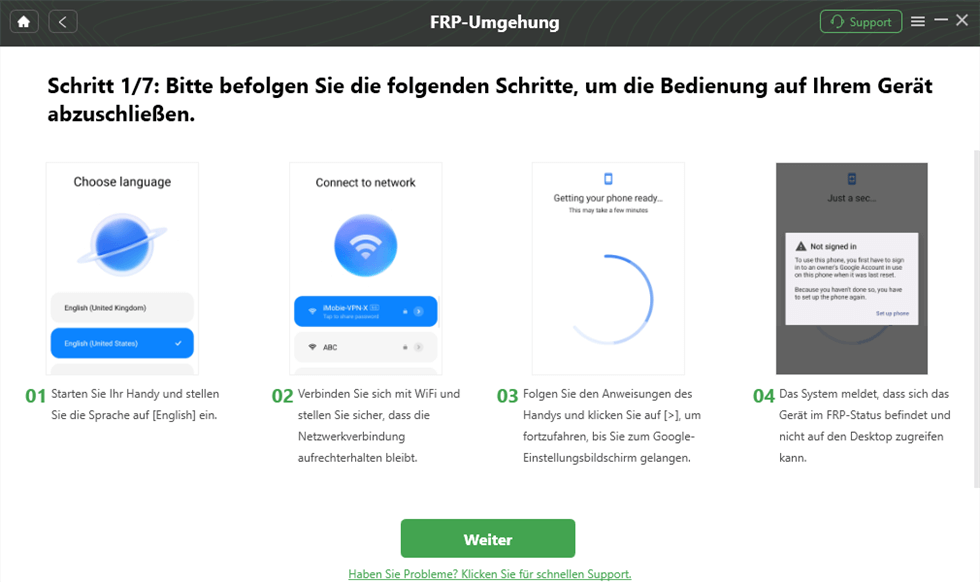
DroidKit – FRP-Umgehung – Schritte befolgen
Schritt 6: Sobald Sie die oben genannten Schritte abgeschlossen haben, wird das Gerät neu gestartet. Sie haben erfolgreich die FRP-Sperre entfernt.

DroidKit – FRP-Umgehung – Warten Sie geduldig
Es ist wichtig zu beachten, dass wenn Sie ein gebrauchtes Gerät gekauft haben und beabsichtigen, es zurückzusetzen, sollten Sie im Voraus die FRP-Sperre deaktivieren, um mögliche Probleme zu vermeiden. Wenn Sie die FRP-Sperre nicht im Voraus deaktivieren, kann dies dazu führen, dass die Sperre nicht umgangen werden kann und Sie möglicherweise Schwierigkeiten haben, das Gerät nach dem Zurücksetzen zu verwenden.
Um die FRP-Sperre zu deaktivieren, gehen Sie zu den Einstellungen Ihres Geräts und navigieren Sie zu den Konten. Wählen Sie Ihr Google-Konto aus und suchen Sie nach der Option „Konto entfernen“ oder „Google-Konto entfernen“. Stellen Sie sicher, dass Sie das Passwort für Ihr Google-Konto kennen, da dies erforderlich ist, um das Konto zu entfernen.
Nachdem Sie die FRP-Sperre deaktiviert haben, können Sie das Gerät bedenkenlos zurücksetzen, da Sie sicherstellen, dass Sie die Kontrolle über das Gerät behalten und es ohne Probleme verwenden können.
Es ist auch möglich, die FRP-Sperre mit Hilfe der Funktion Bildschirm entsperren in DroidKit zu umgehen.
Pros:
Als vollständige Android-Lösung kann DroidKit Ihnen dabei helfen, verlorene Daten mit/ohne Sicherung wiederherzustellen, den Android-Bildschirm zu entsperren, die FRP-Sperre zu umgehen, Systemprobleme zu beheben usw. innerhalb von Minuten.
Hier sind die umformulieren und erweiterten Schritte, um Ihr Xiaomi-Handy mithilfe von DroidKit zu entsperren:
Schritt 1: Starten Sie DroidKit und verbinden Sie Ihr Xiaomi-Handy über ein USB-Kabel mit Ihrem Computer. Wählen Sie die Option „Bildschirm-Entsperrer“ aus.
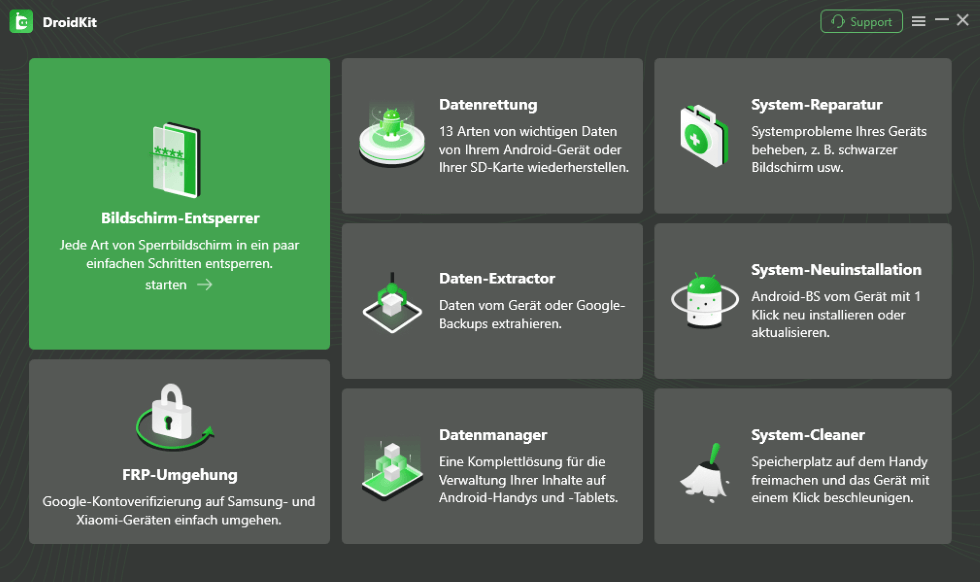
Klicken Sie auf Bildschirm-Entsperrer
Schritt 2: Erfahren Sie mehr darüber, wie dieser Android-Handy-Entsperrer Ihnen helfen kann, und klicken Sie auf „Starten“, um den Vorgang zu beginnen.

Auf Starten tippen zur Vorbereitung der Gerätekonfigurationsdatei
Schritt 3: DroidKit wird nun die Gerätekonfigurationsdatei für Ihr Xiaomi-Handy vorbereiten. Sobald sie vorbereitet ist, sehen Sie die Benutzeroberfläche. Klicken Sie auf „Jetzt entfernen“, um fortzufahren.

Auf jetzt entfernen klicken
Schritt 4: Wählen Sie die Marke Ihres Geräts aus und klicken Sie auf „Weiter“. DroidKit wird Ihnen klare Anweisungen geben, wie Sie Ihr Gerät in den Wiederherstellungsmodus versetzen und die Cache-Partition löschen können.

Die Gerätemarke wählen
Schritt 5: Nachdem Sie die oben genannten Schritte abgeschlossen haben, startet DroidKit den Vorgang zur Entfernung der Bildschirmsperre. Befolgen Sie die bereitgestellten Anweisungen von DroidKit. Nach nur kurzer Wartezeit erhalten Sie eine Meldung, dass die Entsperrung erfolgreich abgeschlossen ist.

Die Anweisungen zur Entsperrung befolgen
Wie kann ich mein Google-Konto ohne Passwort von meinem Handy entfernen?
Sie brauchen kein Passwort, um Ihr Google-Konto von Ihrem Handy oder einem anderen Handy zu entfernen. Es ist ohne Passwort möglich. Befolgen Sie einfach das Verfahren, das wir gegeben haben.
Mehr erfahren:Handy zurückgesetzt Google-Konto vergessen – So kann man lösen>
Empfohlene Artikel :[3 Methoden] Xiaomi/Redmi Note 9 zurücksetzen>
Jetzt können Sie ganz einfach Ihr Google-Konto von Ihrem Xiaomi-Handy entfernen. Wenn Sie mit dem Problem eines gesperrten Google-Kontos konfrontiert sind, ist es dringend ratsam, zuerst die entsprechenden Schritte für das Google-Konto zu befolgen. Überprüfen Sie Ihre Anmeldedaten und stellen Sie sicher, dass Sie das richtige Passwort eingeben. Versuchen Sie auch, die Optionen für die Passwortwiederherstellung zu nutzen, falls Sie das Passwort vergessen haben.
Sollten diese Maßnahmen nicht erfolgreich sein, empfehlen wir Ihnen, das leistungsstarke Tool DroidKit zu verwenden. Mit DroidKit können Sie die Google-FRP-Sperre schnell und effizient umgehen. Befolgen Sie einfach die einfachen Schritte, die das Tool bereitstellt, und Sie werden das Problem innerhalb weniger Minuten gelöst haben.

Gratis Download (Win) Verfügbar für alle Windows
Gratis Download (Mac) Verfügbar für alle Mac
Weitere Fragen über Produkt? Kontaktieren Sie unser Support Team, um Lösungen zu bekommen >

Medien-Besprechungen über DroidKit